 搜索关键词…
搜索关键词…
 搜索关键词…
搜索关键词…

佳能相机app支持通过WiFi直连或接入现有无线网络,兼容佳能EOS、PowerShot、IXUS等系列相机,可将相机内的JPEG、MP4、MOV等文件传输至手机,支持批量选择与高速传输,通过手机屏幕查看相机实时画面,调整光圈、快门速度、ISO等参数并远程释放快门。
1、打开佳能相机app进入点击左上角相机图标,注册你的相机。
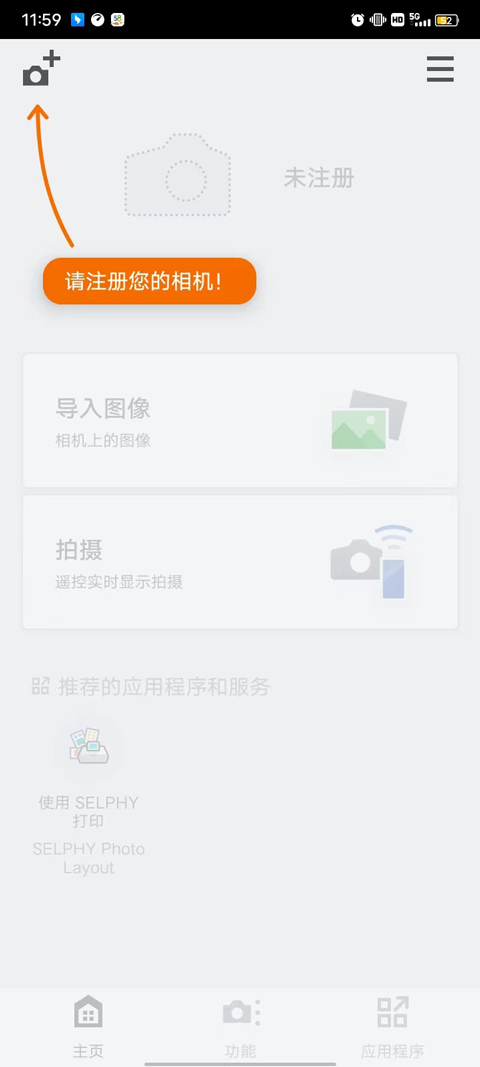
2、在搜索框中输入你相机的型号。
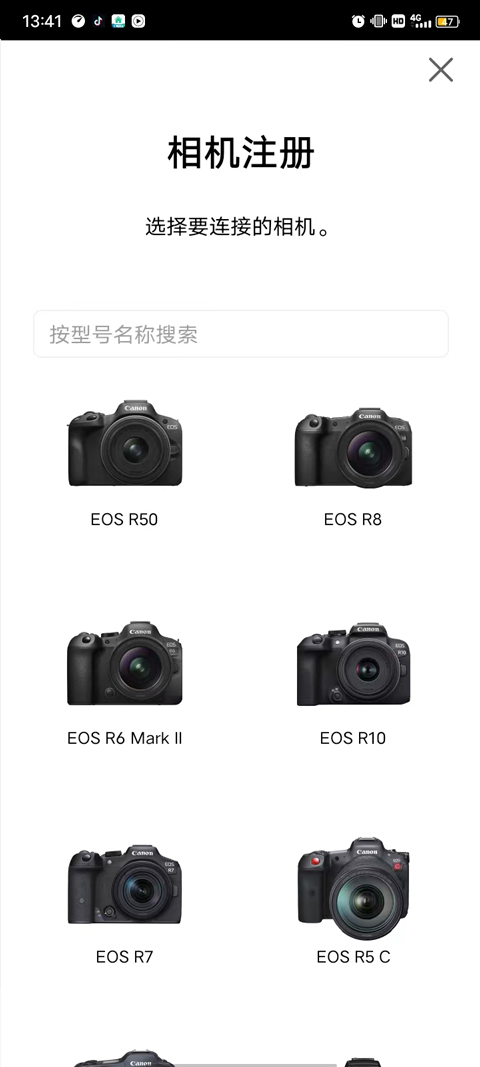
3、选择蓝牙的连接方式。
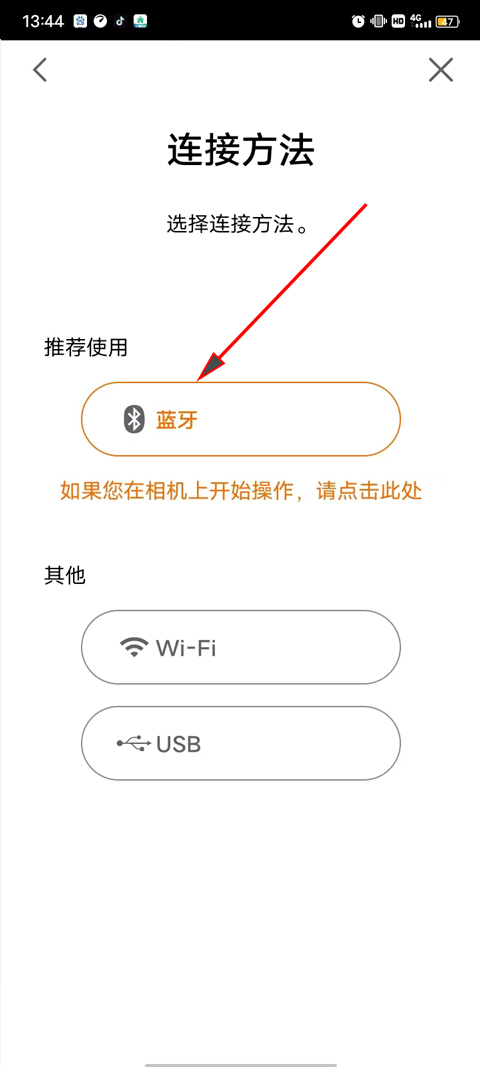
4、之后按照提示对相机进行操作。
按相机的[MENU] 按钮显示菜单。在MENU屏幕上,选择下方选项卡上的连接至智能手机平板电脑。选择添加要连接的设备。
确认显示的内容,然后按好。不必扫描二维码。按SET进入下一个屏幕。相机屏幕进入连接待机状态。
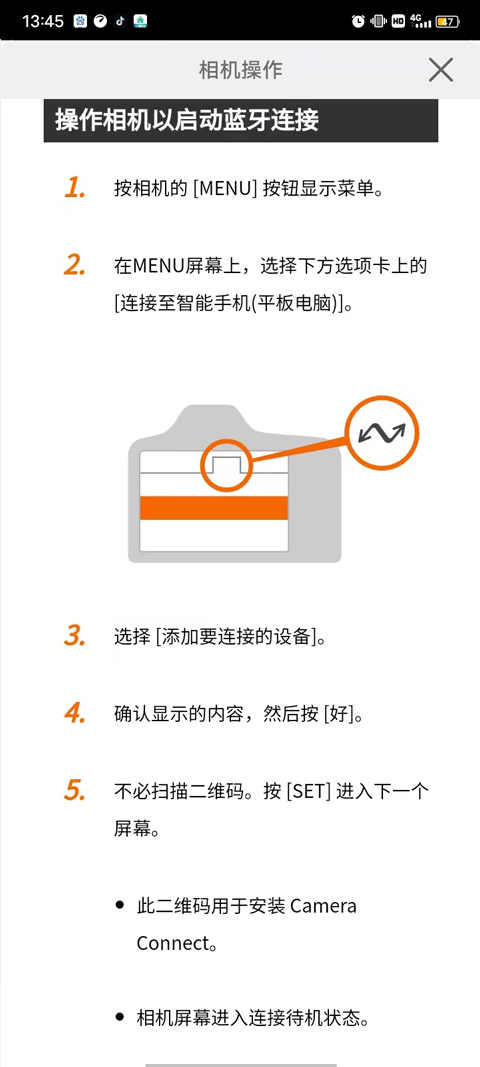
5、稍等一会就可以启动连接。如果连接不成功,可以尝试一下别的连接方法比如wifi、USB或者个人热点。
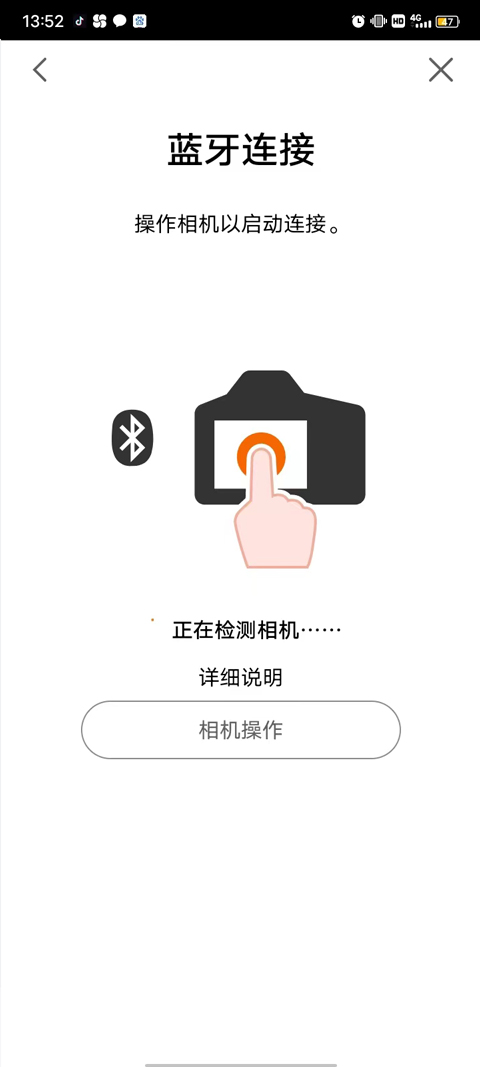
1、连接并进入到该软件的实时拍摄界面后,相机相关设置的调整就在界面的最下端,长方形方框的图标就是驱动模式的设置的,想要连拍的话需要把设置调整到多个长方形那一项即可。
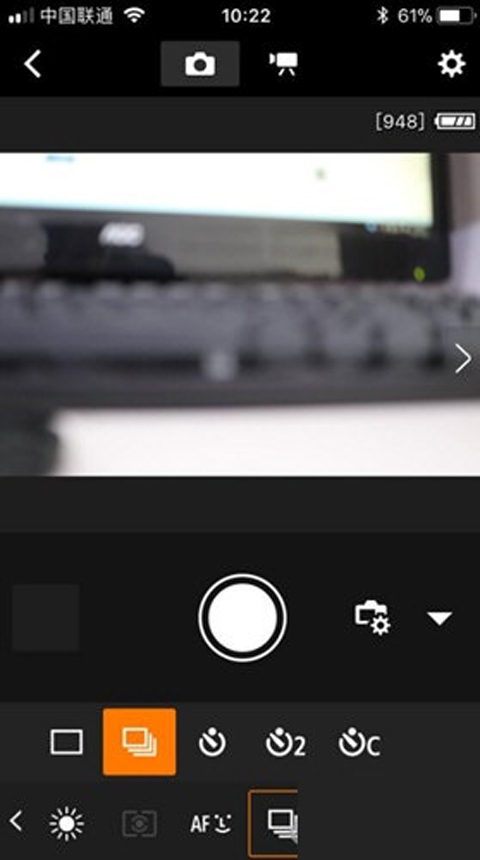
注意:全部设置完成后,想要连拍记住要一直按住快门按键才可以。
Q:佳能相机app无法传输RAW格式文件?
A:部分机型(如EOS R3)需在相机菜单中设置“RAW+JPEG”模式;HEIF/AVCHD格式需转换为JPEG。
Q:佳能相机app地理位置信息未保存?
A:确认手机GPS已开启;在App设置中勾选“添加位置信息”。
Q:佳能相机app自动传输功能失效?
A:检查相机快门模式是否为“单次拍摄”;确保手机与相机处于同一网络。
v3.4.0.8版本
稳定性改进和错误修正。